(完整word版)ccs软件简介
第4章 集成开发软件CCS

第4章 集成开发环境CCS
2、 CCS的主要功能
③ 高性能编辑器支持汇编文件的动态语法加亮 显示,使用户很容易阅读代码,发现语法错误;
④ 工程项目管理工具可对用户程序实行项目管 理。在生成目标程序和程序库的过程中,建立不同 程序的跟踪信息,通过跟踪信息对不同的程序进行 分类管理; ⑤ 基本调试工具具有装入执行代码、查看寄存 器、存储器、反汇编、变量窗口等功能,并支持C 源代码级调试;
采用标准配置文件进行系统配置的步骤: 步骤1:启动CCS配置程序。 双击桌面上的Setup CCS快捷图标,弹出对话框。
第4章 集成开发环境CCS 4.3 CCS的设置
采用标准配置文件进行系统配置的步骤: 步骤2:清除以前定义的配置。
点击“清除配置”按钮,弹出确认清除命令对话框,选
择“Yes”,清除以前的配置。 步骤3:选择与目标系统相匹配的配置文件。 例如使用’C54x软件仿真器,则在“Available”列表中 选择“C54x Fast Sim”项,对应的配置信息显示在“配置信 息”栏目中。
视 窗
帮 助
第4章 集成开发环境CCS
3. 主菜单
主菜单功能:
菜 单 选 项
File 文件 Edit 编辑
菜
单
功
能
文件管理,载入执行程序、符号及数据、文件输入/输出等 文字及变量编辑。如剪贴、查找替换、内存变量和寄存器编辑等
iew 查看
Project 项目 Debug 调试 Profiler 性能
第4章 集成开发环境CCS 4.2 CCS的安装
在使用CCS之前,必须首先按照CCS的产品说明 安装CCS软件;其次创建CCS系统配置,进行环境设 置;最后,按照具体使用的仿真器,安装目标板和 驱动程序。
CCS软件使用

• 准备两个软件包:
将“${PROJECT_ROOT}”添加进去, “${PROJECT_ROOT}” 指的是当前工程目录下,即目录system stack size】设置的大一点。这跟cmd文件的 【.stack :RAMM1, PAGE = 1】有关,最大不能不超过RAMM1的大小。不过可以把 RAMM1设置成其他的更大的RAM段,以获取更多的栈空间。
finish
Thank You
参图进行参数设置,选择所使 用的微处理器,也可以选择其 他的C2000系列的微处理器。 单击【Save】之后,左侧栏的 小红叉会消失。
设置工程
在【Properties for Project】界面中,【C2000 Compiler】下选择【Include Options】选项
依次添加如上的路径
CCS有两种工作模式
软件仿真器模式: 可以脱离DSP芯片, 在PC机上模拟 DSP的指令集和工 作机制,主要用于 前期算法实现和调 试。 硬件在线编程模式: 可以实时运行在 DSP芯片上,与硬件 开发板相结合在线 编程和调试应用程 序。
二、CCS系统安装与设置
• 准备目前TI官方网站上可下载到CCS v4.0.2:
完成上述操作之后,进入调试环境
为方便调试,有必要对调试环境进行设置。选择 【Target | Debug】,按如所示进行。
CCS加载完成后,如图所示。左侧是C代码,右侧是汇编代码。这 样调试就非常方便。
软件开发工具CCS使用

软件开发工具CCS使用
程序的执行控制—执行程序
➢ 执行程序的4种命令: Debug→ Run:运行程序,直到遇到断点为止 Debug→ Halt :暂停程序的执行 Debug→ Animate:动画执行程序 Debug→ Run Free :全速运行程序,禁止所有断点 注意:在仿真器中,Run Free 命令无效
软件开发工具CCS使用
3. CCS中的文件类型
➢ project.mak:CCS1.2中使用的工程文件 ➢ project.pjt:CCS2.0之后使用的工程文件 ➢ program.c: c程序源文件 ➢ program.asm:asm源文件 ➢ : c程序和DSP/BIOS API头文件 ➢ :库文件 ➢ project.cmd:链接命令文件 ➢ program.obj:编译或汇编产生的目标文件 ➢ program.out:可执行的程序文件 ➢ program.wks:用于保存环境设置的工作文件 ➢ program.cdb:配置数据库文件
行分析,评估算法性能。
软件开发工具CCS使用
创建、打开和关闭工程
➢ Project→New:用于创建一个新的工程文件 ➢ Project→Open:用于打开一个已有的工程文
件 ➢ Project→Close:用于关闭当前的工程文件
软件开发工具CCS使用
在工程中添加/删除文件
➢ 用命令Project →Add Project,在对话窗口 中选择需要的源程序和需要的文件
软件开发工具CCS使用
程序的执行控制— 断点操作
➢ 软件断点设置 ✓ 使用断点对话框:使用命令 Debug →Break points
弹出对话框 采用工程工具条:将光标移到需设置断点的语句上,
ccs软件
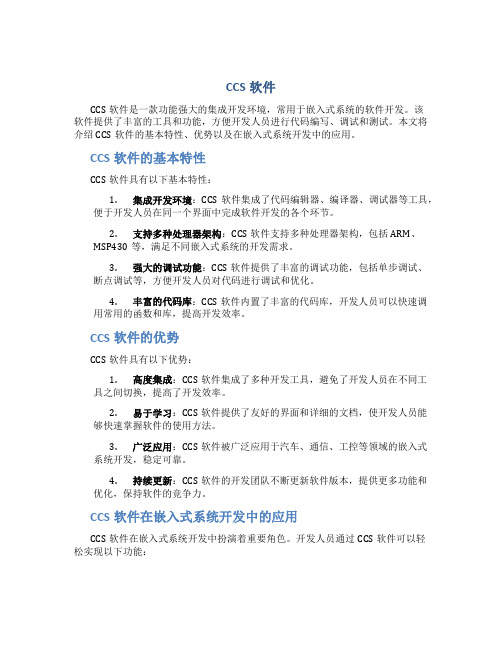
CCS软件CCS软件是一款功能强大的集成开发环境,常用于嵌入式系统的软件开发。
该软件提供了丰富的工具和功能,方便开发人员进行代码编写、调试和测试。
本文将介绍CCS软件的基本特性、优势以及在嵌入式系统开发中的应用。
CCS软件的基本特性CCS软件具有以下基本特性:1.集成开发环境:CCS软件集成了代码编辑器、编译器、调试器等工具,便于开发人员在同一个界面中完成软件开发的各个环节。
2.支持多种处理器架构:CCS软件支持多种处理器架构,包括ARM、MSP430等,满足不同嵌入式系统的开发需求。
3.强大的调试功能:CCS软件提供了丰富的调试功能,包括单步调试、断点调试等,方便开发人员对代码进行调试和优化。
4.丰富的代码库:CCS软件内置了丰富的代码库,开发人员可以快速调用常用的函数和库,提高开发效率。
CCS软件的优势CCS软件具有以下优势:1.高度集成:CCS软件集成了多种开发工具,避免了开发人员在不同工具之间切换,提高了开发效率。
2.易于学习:CCS软件提供了友好的界面和详细的文档,使开发人员能够快速掌握软件的使用方法。
3.广泛应用:CCS软件被广泛应用于汽车、通信、工控等领域的嵌入式系统开发,稳定可靠。
4.持续更新:CCS软件的开发团队不断更新软件版本,提供更多功能和优化,保持软件的竞争力。
CCS软件在嵌入式系统开发中的应用CCS软件在嵌入式系统开发中扮演着重要角色。
开发人员通过CCS软件可以轻松实现以下功能:1.硬件调试:CCS软件支持多种调试功能,开发人员可以通过CCS软件对嵌入式系统的硬件进行调试,找出问题并进行修复。
2.固件开发:CCS软件提供了丰富的代码库和模板,开发人员可以快速编写固件,并通过CCS软件进行编译和烧录。
3.系统优化:CCS软件提供了丰富的性能分析工具,开发人员可以通过CCS软件对系统进行性能分析,找出性能瓶颈并进行优化。
4.团队协作:CCS软件支持团队协作,多个开发人员可以共享代码库、项目和资源,提高团队效率。
CCS系统简介

CCS系统简介一、系统概述及其任务CCS系统英文全称为Coordinated Control System ,即协调控制系统。
它是根据单元机组的负荷控制特点,为解决负荷控制中的内外两个能量供求平衡关系而提出来的一种控制系统。
从广义上讲,这是单元机组的符合控制系统。
它把锅炉和汽轮发电机作为一个整体进行综合控制,使其同时按照电网负荷需求指令和内部主要运行参数的偏差要求协调运行,既保证单元机组对外具有较快的功率响应和一定的调频能力,又保证对内维持主蒸汽压力偏差在允许范围内。
具体地讲,协调控制系统的主要任务是:1、接受电网中心调度所的负荷自动调度指令、运行操作人员的负荷给定指令和电网频率偏差信号,及时响应负荷请求,使机组具有一定的电网调峰、调频能力,适应电网负荷变化的需要。
2、协调锅炉、汽轮发电机的运行,在负荷变化率较大时,能维持两者之间的能量平衡,保证主蒸汽压力稳定。
3、协调机组内部各子控制系统(燃料、送风、炉膛压力、给水、汽温等控制系统)的控制作用,在负荷变化过程中使机组的主要运行参数在允许的工作范围内,以确保机组有较高的效率和可靠的安全性。
二、新华CCS系统简介XDPS系统是新华公司自主开发的,基于windowsNT 平台上工作的分布式处理系统。
利用XDPS系统构成的DCS系统中包含有DAS、CCS、SCS、FSSS四个子系统。
各子系统之间相对独立,均有其自身的I/O卡件及对应的DPU—分布式处理单元。
通过控制扩展的智能和非智能的I/O卡件实现对工业现场各种模拟量、开关量、脉冲量等的采集和控制。
对于CCS系统而言,外观所能看到的只有I/O卡件,已经没有了传统意义上的调节器、伺放、操作器等装置,取而代之的是软件自身具有的各种丰富功能的功能块。
自动调节系统在接受外界的输入信号后,就利用内部的组态程序进行控制运算,而后输出控制信号。
所有自动系统均可实现手/自动无扰切换。
三、实例简介1、除氧器压力控制由系统图可知,这是一个简单的单回路控制系统,通过除氧器压力调整门调整三抽进汽量来控制除氧器压力。
CCS简要操作说明
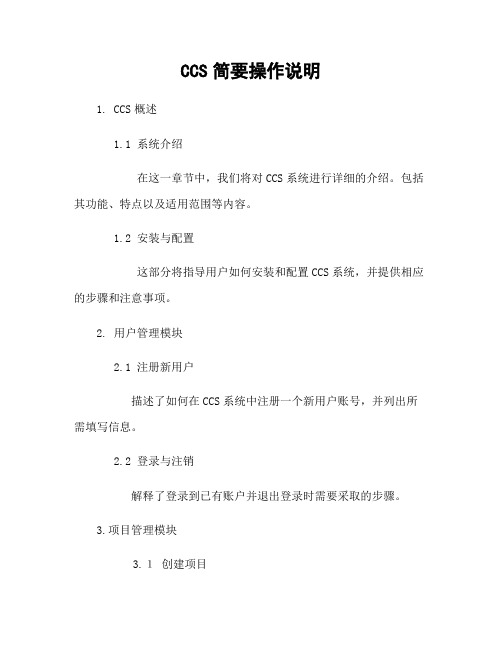
CCS简要操作说明1. CCS概述1.1 系统介绍在这一章节中,我们将对CCS系统进行详细的介绍。
包括其功能、特点以及适用范围等内容。
1.2 安装与配置这部分将指导用户如何安装和配置CCS系统,并提供相应的步骤和注意事项。
2. 用户管理模块2.1 注册新用户描述了如何在CCS系统中注册一个新用户账号,并列出所需填写信息。
2.2 登录与注销解释了登录到已有账户并退出登录时需要采取的步骤。
3.项目管理模块3.1创建项目提供创建新项目所需完成的所有必要任务列表,例如输入名称、添加描述等。
3.2编辑/删除项目指导编辑或者删除现有项目时需要遵循哪些具体流程。
4.文档4-1文档文件至服务器上该平台内存储库之前涉及到什么样子工作环境设置;然后是相关命令行示例;4-2文件给予关于从服务器获取某个给定文件副本方法详情解说, 并附带实际可执行代码片段.5. 数据分析模块5.1 数据导入与清洗描述了如何将数据导入CCS系统,并进行必要的数据清洗操作。
5.2 统计分析解释了在CCS系统中执行统计分析任务所需采取的步骤和方法。
6.报告6-1报表设计提供创建新报表时需要遵循哪些具体流程,包括选择合适的图标、设置参数等。
6-2报表预览指引用户如何查看已经好并且准备发布出去给其他人阅读使用之前那个特定文档.7.附件本文涉及法律名词及注释:- CCS: Collaborative Content System(协作内容管理系统)- 用户:指通过注册账号登录到CCS平台上进行相关操作的个人或组织机构。
- 项目:指在CCS平台上创建并用于存储文件和信息以实现团队协作目标而设立起来一个独立工作空间。
CCS软件使用说明解析

CCS软件使用说明解析一、安装CCS软件二、创建新项目1. 打开CCS软件后,点击File菜单,选择New > CCS Project。
2. 在Create CCS Project对话框中,输入项目名和选择项目存储路径。
3. 在Select a debug mode页面上,选择合适的调试模式。
如果要使用外部仿真器进行调试,选择External,否则选择Simulator。
4. 在Select a template页面上,选择合适的工程模板。
工程模板中包含了一些常用的库文件和示例源代码,可以根据实际需求选择。
5. 在Select the device页面上,选择你要开发的TI处理器型号。
6. 点击Finish按钮创建项目。
三、配置项目选项1. 在Project Explorer视图中,右键点击项目名称,选择Properties。
4. 在Linker选项卡下,可以配置连接器选项,如库文件、链接脚本等。
5. 在Debug选项卡下,可以配置调试器选项,如连接仿真器、调试接口等。
四、添加源代码文件1. 在Project Explorer视图中,右键点击项目名称,选择Import Files。
2. 在Import Files对话框中,选择要添加的源代码文件,并点击Import按钮。
3. 源代码文件将被添加到项目中,并在Project Explorer视图中显示。
五、编译和构建项目1. 在Project Explorer视图中,右键点击项目名称,选择Build Project。
2. CCS将会编译项目中的源代码,并生成相应的目标文件和可执行文件。
编译的结果可以在Console视图中查看。
六、调试项目1. 在Project Explorer视图中,右键点击项目名称,选择Debug As > CCS Debug。
2. CCS会启动调试器,在Debug视图中显示源代码和调试窗口。
3.在源代码窗口中,可以设置断点和观察点,在调试过程中监视变量的值和程序的执行流程。
软件开发工具CCS的使用

软件开发工具CCS的使用CCS是一款针对德州仪器处理器产品系列的软件开发工具,包括MSP430低功耗微控制器、C2000实时控制器和Sitara ARM处理器等等。
它提供了许多功能和工具,帮助开发人员进行嵌入式软件开发。
其次,CCS支持多种编程语言,如C、C++和汇编语言。
用户可以选择自己熟悉的语言来编写嵌入式应用程序。
CCS还提供了丰富的代码示例和库函数,方便开发人员快速上手和开发应用。
CCS还支持多种硬件调试器,如XDS100、XDS200和XDS560v2等。
这些调试器可以与目标硬件连接,通过JTAG或SWD接口进行调试。
CCS也支持仿真器模式,可以通过仿真器进行离线调试和分析。
CCS提供了许多性能分析工具,帮助开发人员优化应用程序的性能和功耗。
例如,CCS可以进行代码覆盖率分析、定时分析和功耗估算等。
这些工具可以帮助开发人员识别和解决性能瓶颈,提高嵌入式系统的性能和效率。
除此之外,CCS还提供了丰富的插件和扩展功能。
开发人员可以通过插件扩展CCS的功能,满足自己的特定需求。
CCS还支持第三方工具和设备的集成,如MATLAB、Simulink和DSP等。
总体而言,CCS是一个功能强大、易于使用的软件开发工具,适用于各种嵌入式应用的开发。
它提供了丰富的功能和工具,帮助开发人员提高开发效率、优化性能和解决问题。
通过CCS,开发人员可以更好地理解和控制嵌入式系统,从而开发出高质量的应用程序。
除了基本的功能和工具,CCS还提供了更多高级功能和工具,如DSP 和实时控制开发包。
这些功能和工具可以帮助开发人员在DSP和实时控制应用的开发中更方便地编写代码、优化性能和调试问题。
这些高级功能和工具需要额外的许可证或购买。
总结起来,CCS是一款强大的软件开发工具,涵盖了嵌入式软件开发的各个方面。
它提供了多种功能和工具,帮助开发人员进行代码编写、调试、分析和优化。
使用CCS,开发人员可以更快速、高效地开发嵌入式应用程序,从而提高产品的质量和性能。
- 1、下载文档前请自行甄别文档内容的完整性,平台不提供额外的编辑、内容补充、找答案等附加服务。
- 2、"仅部分预览"的文档,不可在线预览部分如存在完整性等问题,可反馈申请退款(可完整预览的文档不适用该条件!)。
- 3、如文档侵犯您的权益,请联系客服反馈,我们会尽快为您处理(人工客服工作时间:9:00-18:30)。
ccs软件简介
CCS软件简介CCS(Code Composer Studio)代码调试器是一种合成开发环境。
它是一种针对标准TMS320调试器接口的交互式方法。
CCS目前有CCS1.1,CCS1.2 和CCS2.0等三个不同时期的版本,又有CC2000 ( 针对
C2XX ),CCS5000 ( 针对C54XX )和CCS6000 (针对C6X )三个不同的型号。
我们所使用的是CCS50002.0的版本。
CCS5000具有以下特性:
●
TI编译器的完全集成的环境:
CCS5000目标管理系统,内建编辑器,所有的调试和分析能力集成在一个Windows环境中。
●
对C和DSP汇编文件的目标管理:
目标编辑器保持对所有文件及相关内容的跟踪。
它只对最近一次编译中改变过的文件重新编译,以节省编译时间。
●
高集成的编辑器调整C和DSP汇编代码:
CCS5000的内建编辑器支持C和汇编文件的动态语法加亮显示。
使用户能很容易地阅读代码和当场发现语法错误。
●
编辑和调试时的后台编辑:
用户在使用编译器和汇编器时没有必要退出系统到DOS环境中,因为CCS5000会自动将这些工具装载在它的环境中。
在其窗口中,错误会加亮显示只要双击错误就可以直接到达出错处。
●
在含有浮点并行调试管理器(PDM)的原有的MS窗口下支持多处理器CCS5000在Windows95和Windows-me中支持多处理。
PDM允许将命令传播给所有的或所选择的处理器。
●
在任何算法点观察信号的图形窗口探针:
图形显示窗口使用户能够观察时域或频域内的信号。
对于频域图,FFT在主机内执行,这样就可以观察所感兴趣的部分而无须改变它的DSP代码。
图显示也可以同探针连接,当前显示窗口被更新时,探针被指定,这样当代码执行到达该点时,就可以迅速地观察到信号。
●
文件探针在算法处通过文件提取或加入信号或数据:
CCS5000允许用户从PC机读或写信号流。
而不是实时的读信号,这就可以用已知的例子来仿真算法。
●
图形分析:
CCS5000的图形分析能力在其环境中是集成的。
●
在后台(系统命令)执行用户的DOS程序:
用户可以执行CCS5000中的DOS程序,并将其输出以流水方式送到CCS5000的输出窗口。
且允许用户将应用程序集成到CCS5000。
●
技术状态观察窗口:
CCS5000的可视窗口允许用户进入C表达式及相关变量。
结构、数组、指针都能很简单地递归扩展和减少,以便进入复杂结构。
●
代数分解窗口:
允许用户选择查看写成代数表达式的C格式,提高可读性。
●
目标DSP上的帮助:
DSP结构和寄存器上的在线帮助可以使用户不必查看技术手册。
●
用户扩展:
扩展语言(GEL)使得用户可以将自己的菜单项加到CCS5000的菜单栏中。
